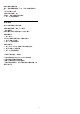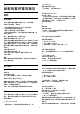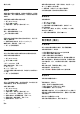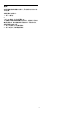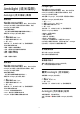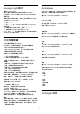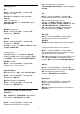operation manual
Table Of Contents
19
遊戲
19.1
必要準備
在這部電視上可以玩的遊戲包括…
• 來自主選單的 Philips TV 系列
• 來自主選單的 Google Play 商店
• 來自連接的遊戲機
Philips TV 系列或 Google Play 商店的遊戲均需先下載並
安裝在電視上,才能進行遊戲。部分遊戲需有遊戲控制器
才能玩。
若要從 Philips TV 系列或 Google Play 商店安裝遊戲應用
程式,電視必須連接至網際網路。您必須同意「使用條款
」才能使用 Philips TV 系列中的應用程式。您必須使用
Google 帳戶登入,才能使用 Google Play 應用程式及
Google Play 商店。
19.2
遊戲控制器
若要在這部電視上玩網路遊戲,您可以連接一系列特定的
無線遊戲控制器。這部電視能夠同時支援連接 2 個遊戲控
制器。當您連接遊戲控制器後,便可以立刻使用。
19.3
玩遊戲機的遊戲
若要從遊戲機開始遊戲…
1 - 開啟遊戲機電源。
2
- 按下 SOURCES
並選擇遊戲機,或該連接裝置的名稱。
3 - 開始遊戲。
4 - 重覆按 返回,或按下
EXIT
,或使用應用程式本身專屬的離開/停止按鈕以停止應用程
式。
如需有關連接遊戲
機的詳細資訊,請在協助說明
中按下彩色鍵 關鍵字並搜尋遊戲機, 連接。
19.4
遊戲控制項列
遊戲控制項列是整合中心,可在玩遊戲時顯示資訊並設定
控制項。只要畫面風格設為 遊戲/HDR
遊戲/杜比視界遊戲,就適用於 HDMI 來源和 OTT
應用程式。
當電視自動切換至遊戲模式 (透過遊戲偵測) 時,電視會顯
示訊息,告知使用者遊戲模式已啟用,而長按 MENU
鍵即可啟用遊戲控制項列。
啟動和停用
長按 MENU 鍵以在遊戲模式中啟動遊戲控制項列。若要停
用遊戲控制項列,您可以按下 返回,或者在 20
秒無互動後系統即自動關閉遊戲控制項列。
遊戲控制項列包含資訊列或設定列,以及在資訊列與設定
列之間切換的切換按鈕。
資訊列
資訊列會顯示遊戲的關鍵資訊:
輸入延遲:目前的輸入延遲狀態
畫面速率:目前的 FPS (每秒顯示影格數)
解析度:解析度設定
內容類型:支援的 VRR 類型
SDR/HDR 格式:內容的格式
色域:支援的色域類型
設定列
設定列包含可改善遊戲體驗的相關設定。在設定圖示上選
擇並按下 OK,以變更下列設定:
準星:選擇開啟/關可顯示或隱藏準星。
陰影控制項:選擇關以使用畫面設定
中的目前亮度;選擇開啟可將設定變更為較高亮度。
Fast motion clarity:開啟或選擇 Fast Motion Clarity
的等級,以減少快速移動場景中的動態模糊。
色溫:依據個人偏好選擇色溫。
音訊輸出:選擇要輸出聲音的裝置。
Ambilight (流光溢彩)
風格:選擇開啟以遊戲風格開啟「Ambilight
(流光溢彩)」;選擇關以關閉「Ambilight (流光溢彩)」。
66